Если человеку приходится сталкиваться с математическими вычислениями в Excel, то вычитание процента от числа является очень важной составляющей его работы. Ситуаций, когда это может быть полезным, огромное количество. Например, по такому принципу может образовываться стоимость товара, рассчитываться прибыль. Сегодня мы разберемся, что нужно делать, чтобы вычесть процент. Важно сказать, что есть несколько методов решения этой задачи. Давайте постепенно рассмотрим каждый из доступных способов.
Как вычитать проценты в таблице с фиксированным процентом
Ситуации бывают разные. Например, может быть таблица со значениями и есть отдельная ячейка, содержащая процент, который нужно вычесть из значений, обозначающих стоимость товаров с наценкой в рублях. Формула в этом случае очень простая, и каждый сможет ею воспользоваться. Чтобы ознакомиться с ней, просим посмотреть на строку формул окна программы, который показан на нашем скриншоте.
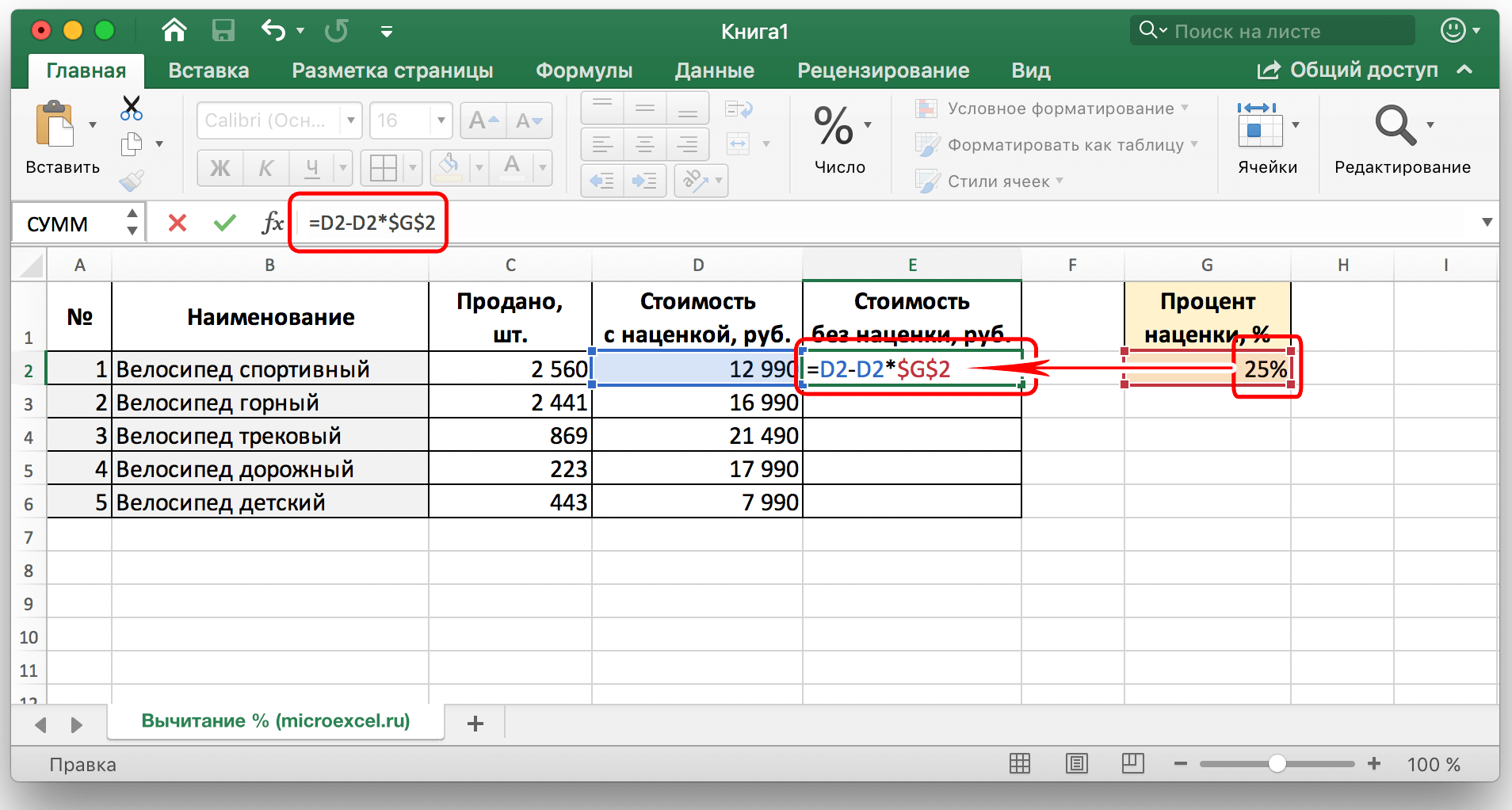
Видим, что здесь используется абсолютный адрес ячейки. Отличить его от относительного можно по наличию знака доллара возле соответствующей буквы и цифры. Таким способом пользователь показывает Excel, что нужно закрепить этот адрес и не менять его во время копирования ячейки в другие поля или переноса значения с маркером автозаполнения.
Чтобы изменить относительный адрес ячейки на абсолютный следует нажать кнопку F4 на клавиатуре. Далее ячейка с процентами будет автоматически зафиксирована в формуле и поэтому она не будет меняться до тех пор, пока пользователь сам в ручном режиме не внесет в формулу изменения.
После ввода формулы и адресов соответствующих ячеек, следует нажать клавишу ввода и получить готовый результат. Чтобы внести изменения в формулу при необходимости надо нажать на строку ввода формулы и изменить соответствующие значения. 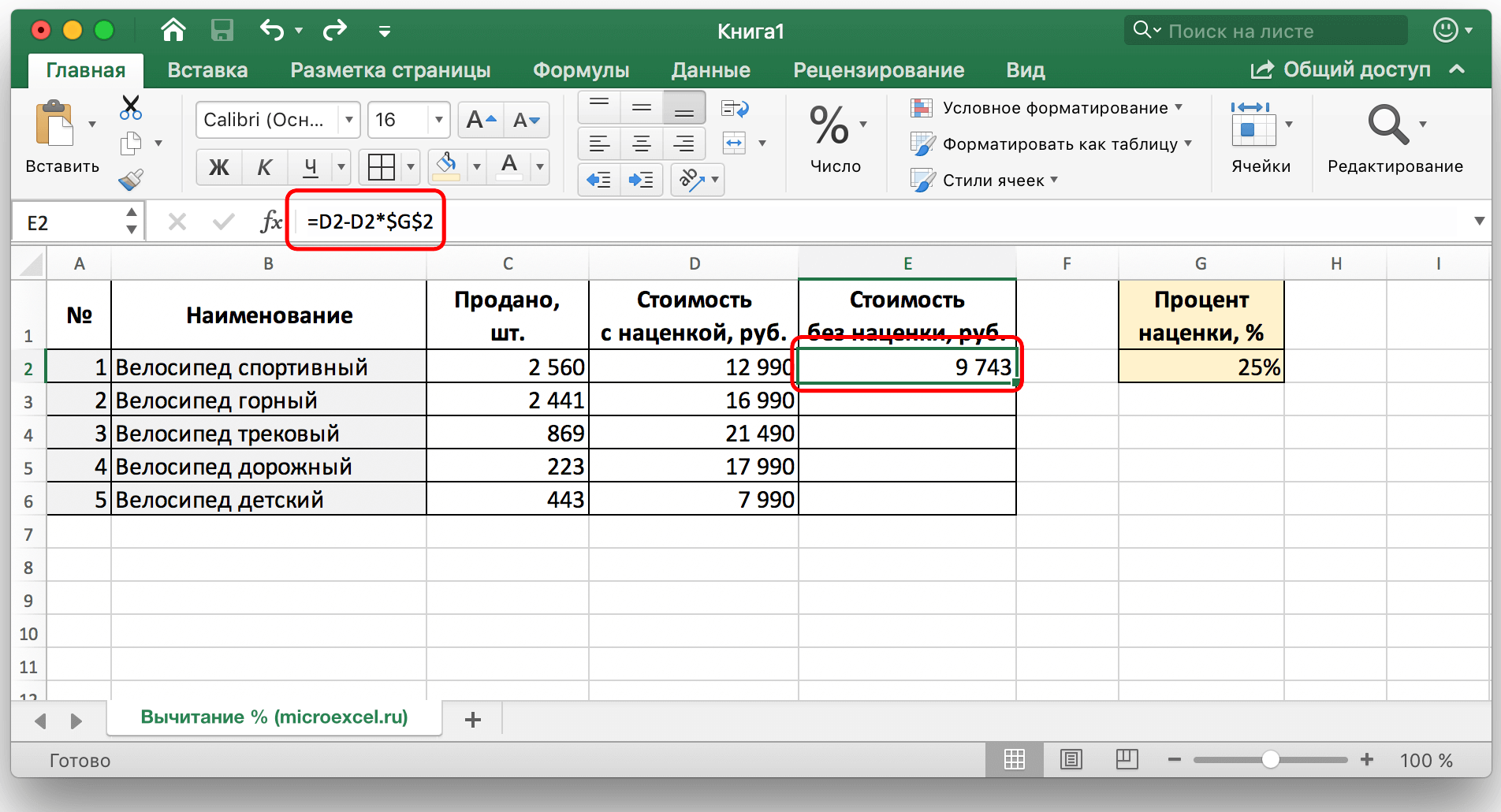
Теперь можно осуществить то же действие, которое мы будем выполнять и далее – использование маркера автозаполнения. Для этого необходимо поднести курсор мыши к левому нижнему углу ячейки, после чего перетянуть ее на все оставшиеся строки. На скриншоте видим, что у нас получилось.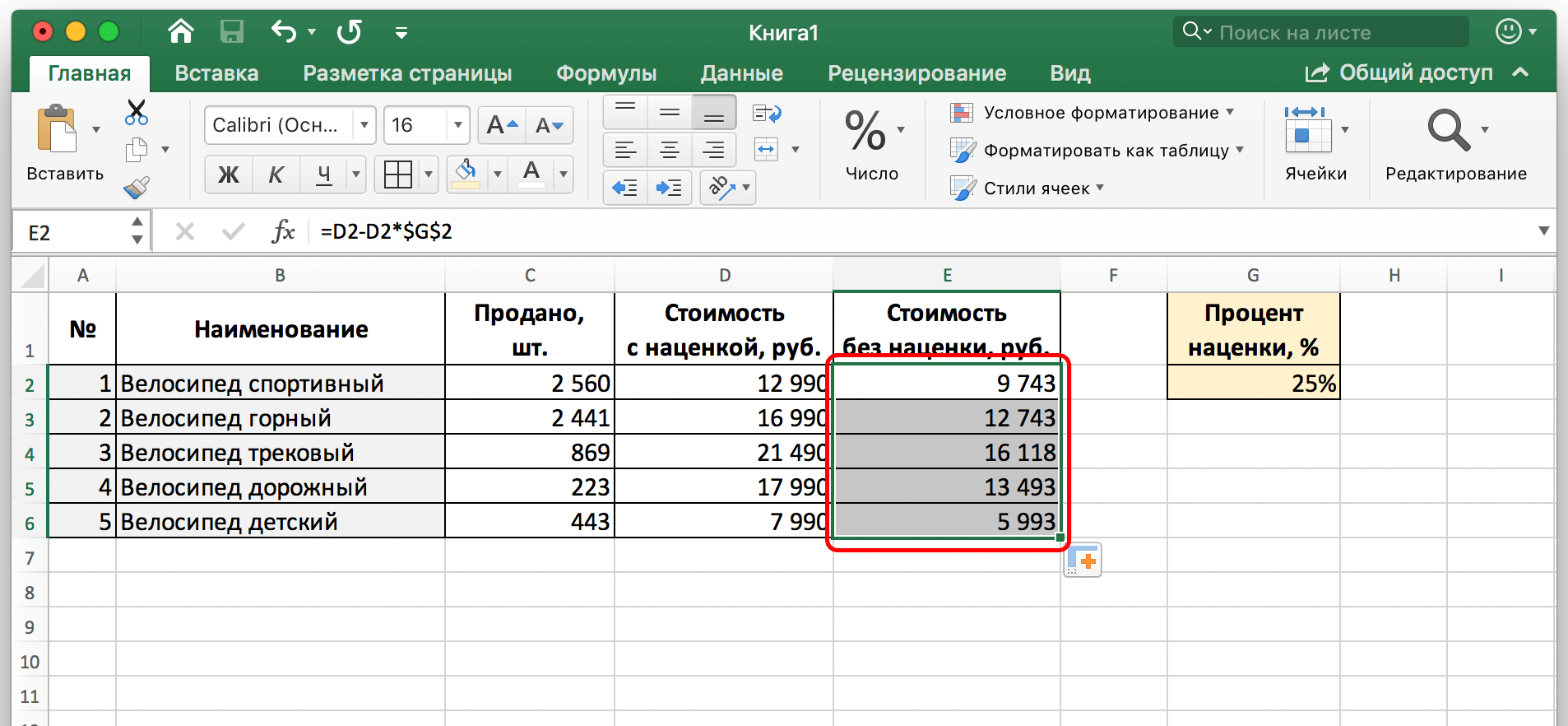
Вычитание процентов в заполненной таблице
Но какие действия нужно предпринять, чтобы сэкономить время в случае, если все необходимые сведения уже есть в таблице? Для этого следует совершить такую последовательность действий:
- Выбрать ячейку, где будет осуществляться расчет. После этого нажимаем на символ ввода формулы (знак равно =). Затем кликаем по ячейке, в которой есть значение, от которого нужно вычесть конкретный процент. Затем написать знак вычитания (-), снова нажать на ячейку, нажать знак звездочки и записать вручную нужный процент. Также важно поставить знак % после этого.
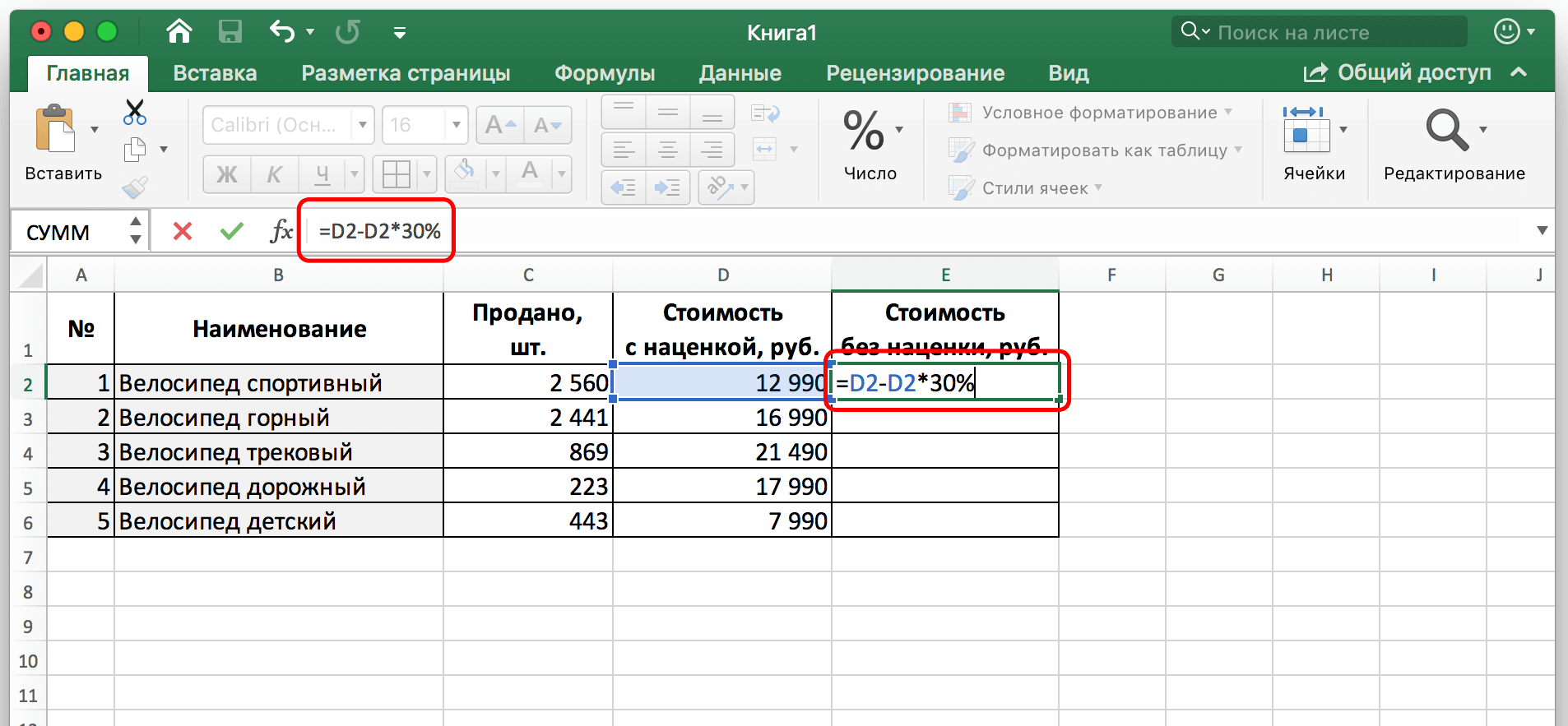
- Действия подтверждаются путем нажатия клавиши Enter.
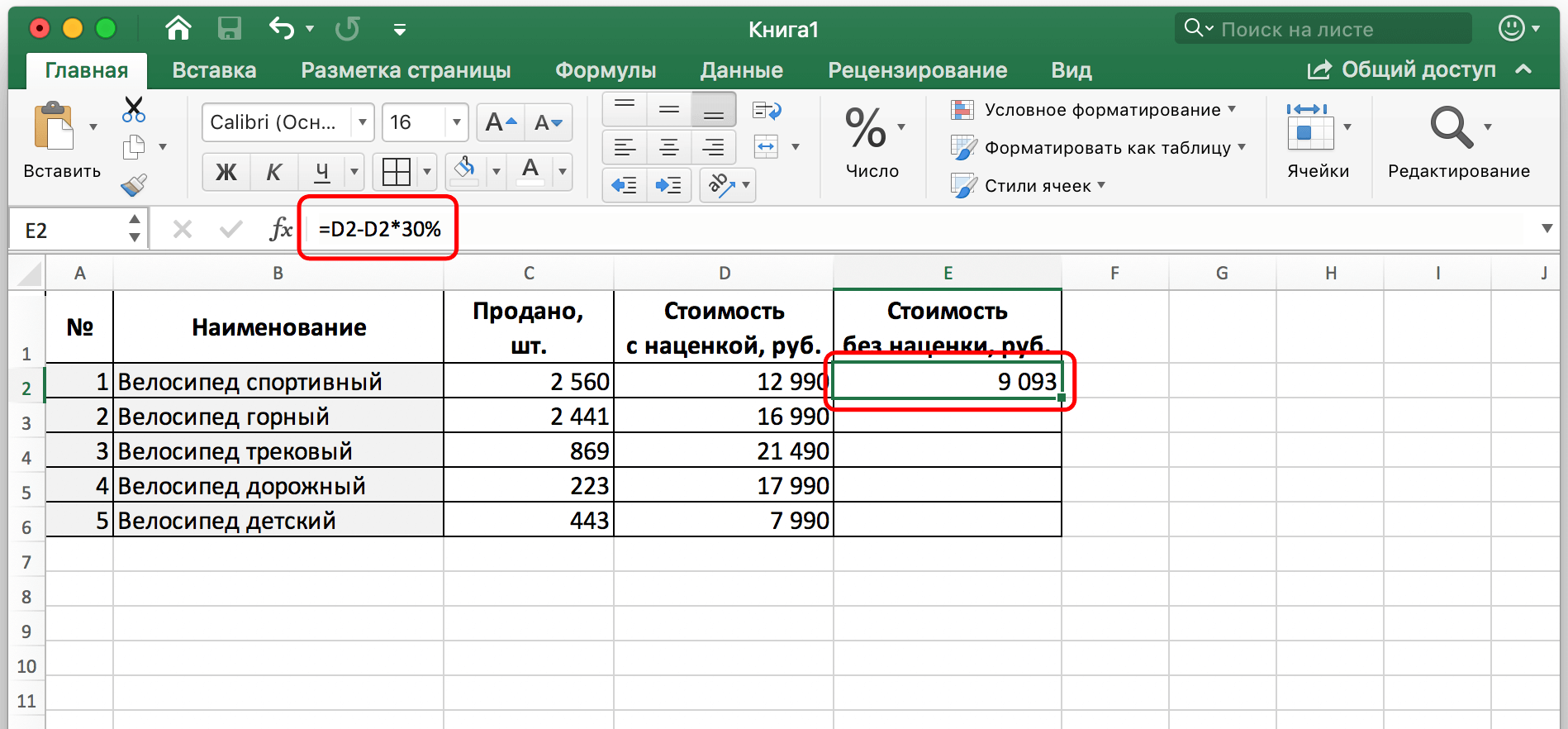
Теперь у нас имеются итоги вычитания процента из значения, содержащегося в определенной ячейке. На этом автоматизация процесса не заканчивается. Мы также можем осуществить вычет требуемого процента от всех ячеек в колонке, выбранной нами. Для этого необходимо сделать стандартное нажатие левой кнопкой мыши по нижнему левому углу ячейки, дождаться пока курсор превратится в плюсик, а потом просто перетянуть его до конца колонки или соответствующего диапазона значений. Все данные будут автоматически заполнены.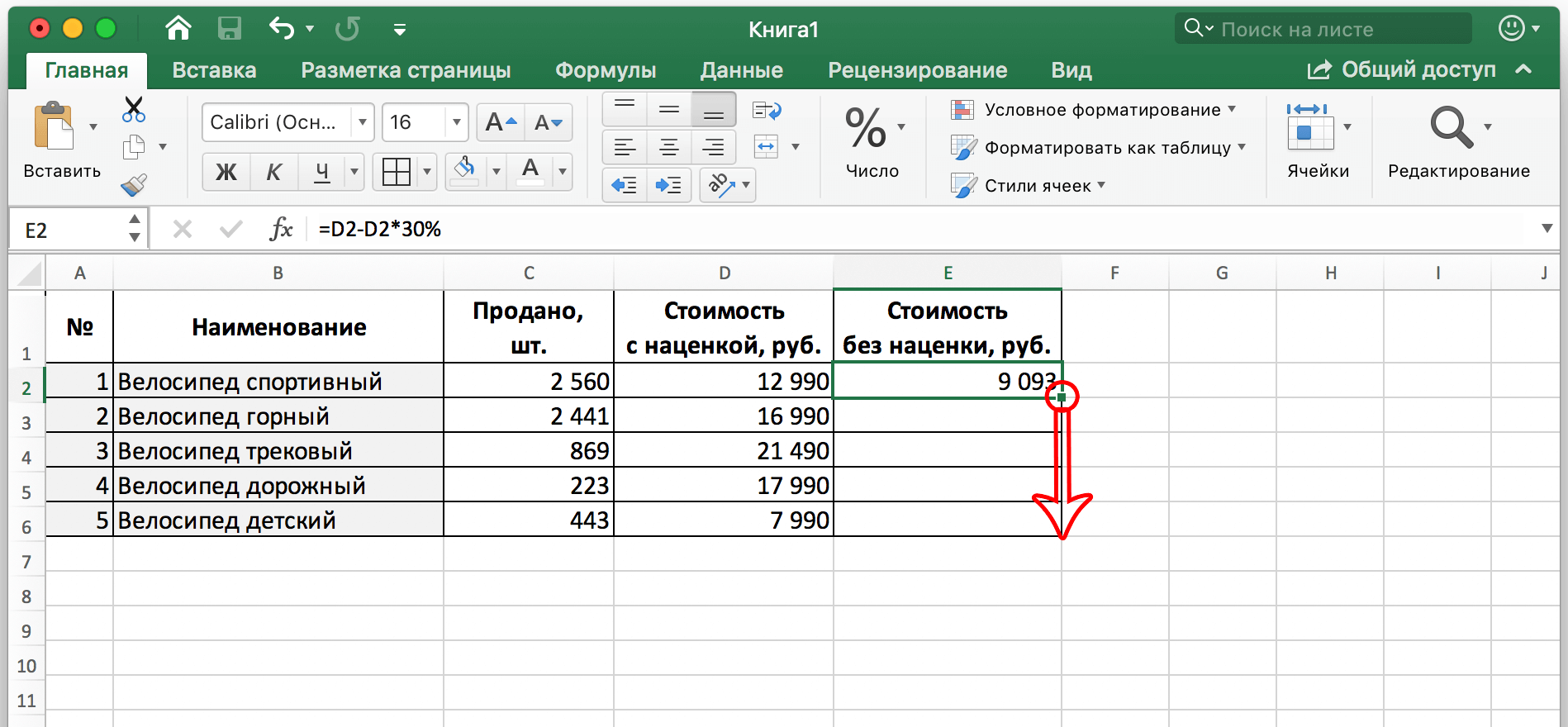
Проще говоря, в результате выполнения описанных выше операций будет автоматически осуществлен подсчет разницы числа и процента от него не только в определенных ячейках, но и всех остальных.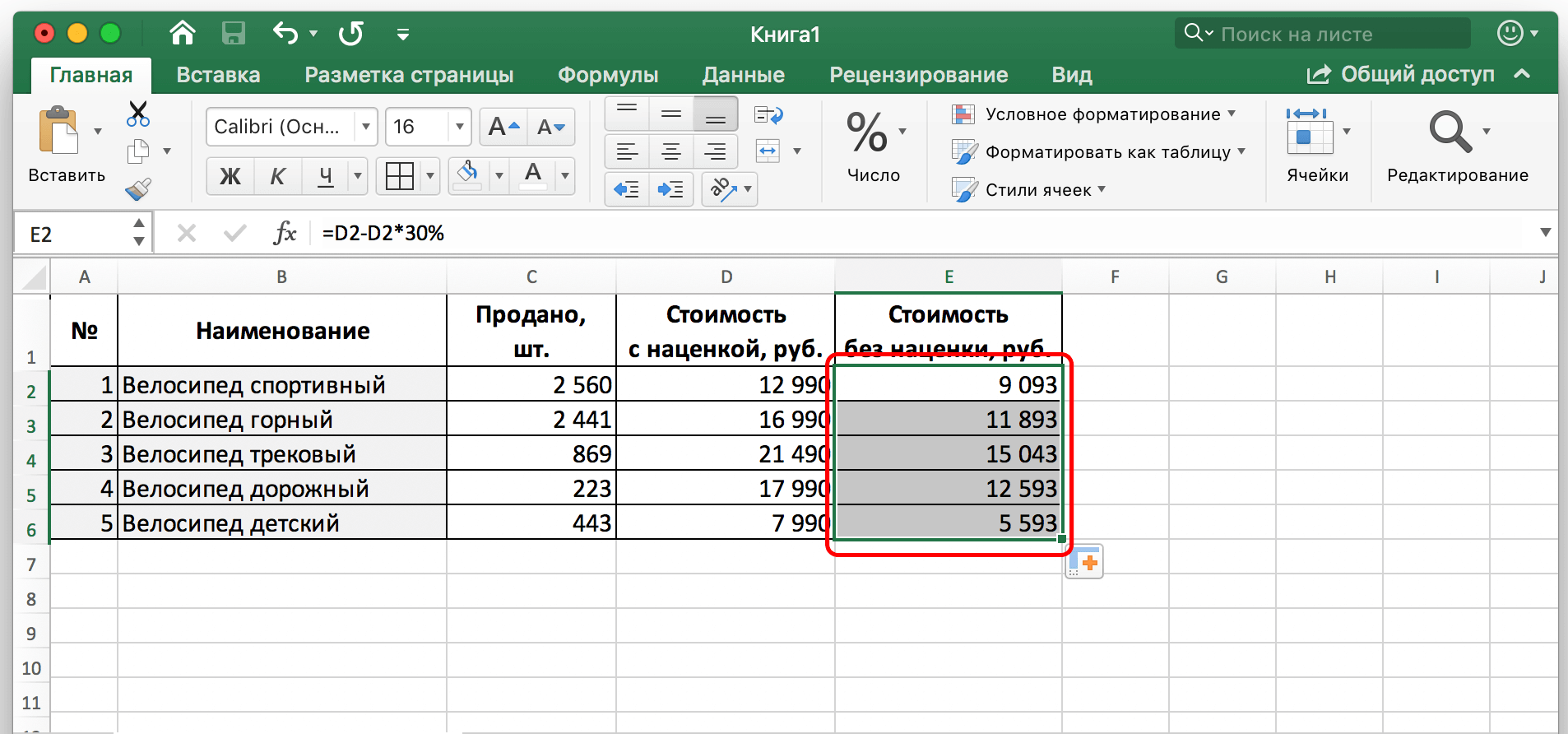
Такие простые ситуации бывают не всегда. Иногда мы уже имеем заполненные проценты в столбце. Как же получить их из ячейки? В целом, механизм действий тот же самый. Просто теперь нужно не вручную писать долю числа, которую нужно получить на первом этапе, а получить ее из ячейки, осуществив на соответствующем этапе левый клик мышью по ней. С формулой, которая используется в данном случае, вы можете ознакомиться на этом скриншоте.
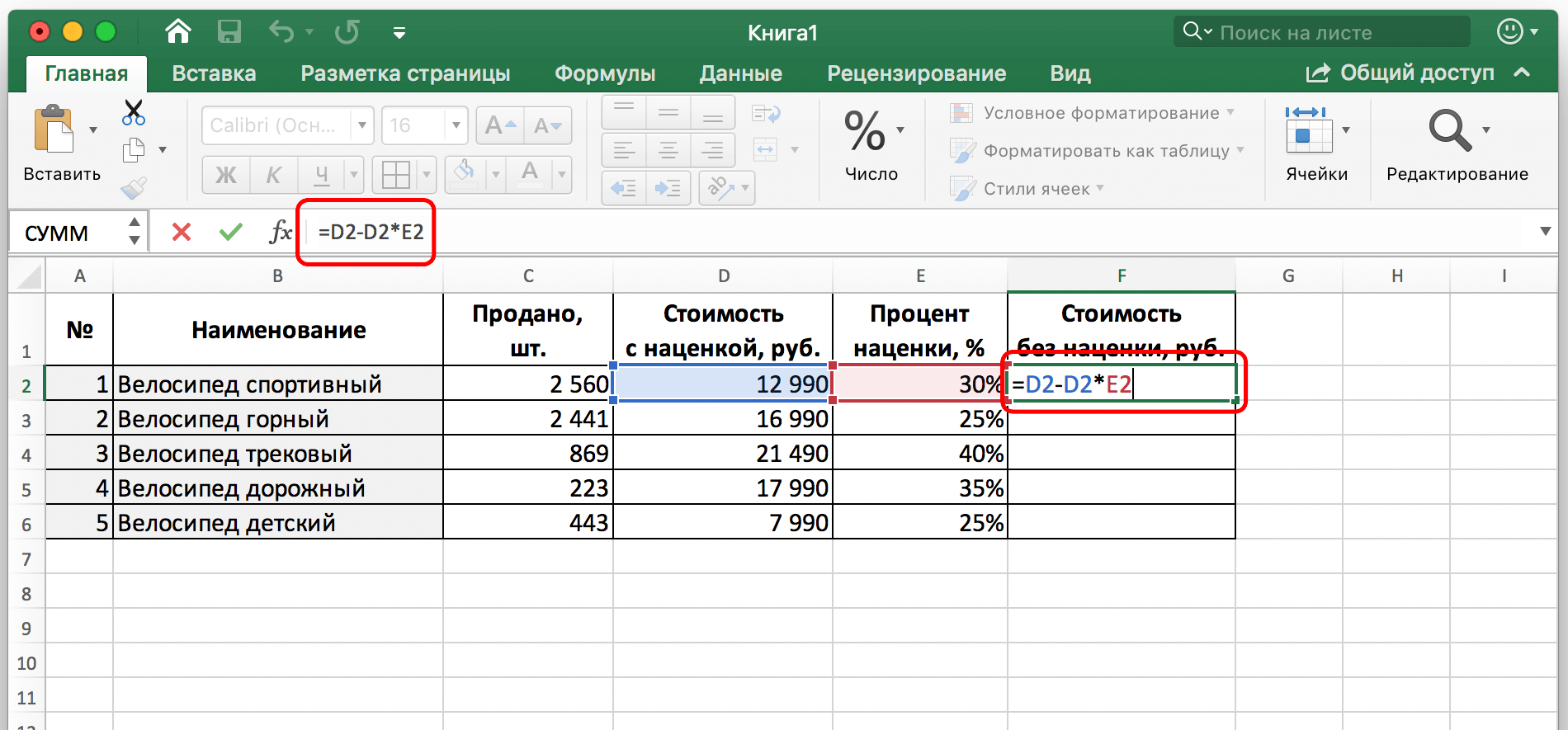
После того, как формула была введена, осталось лишь нажать клавишу ввода, чтобы получить нужный результат в ячейке.
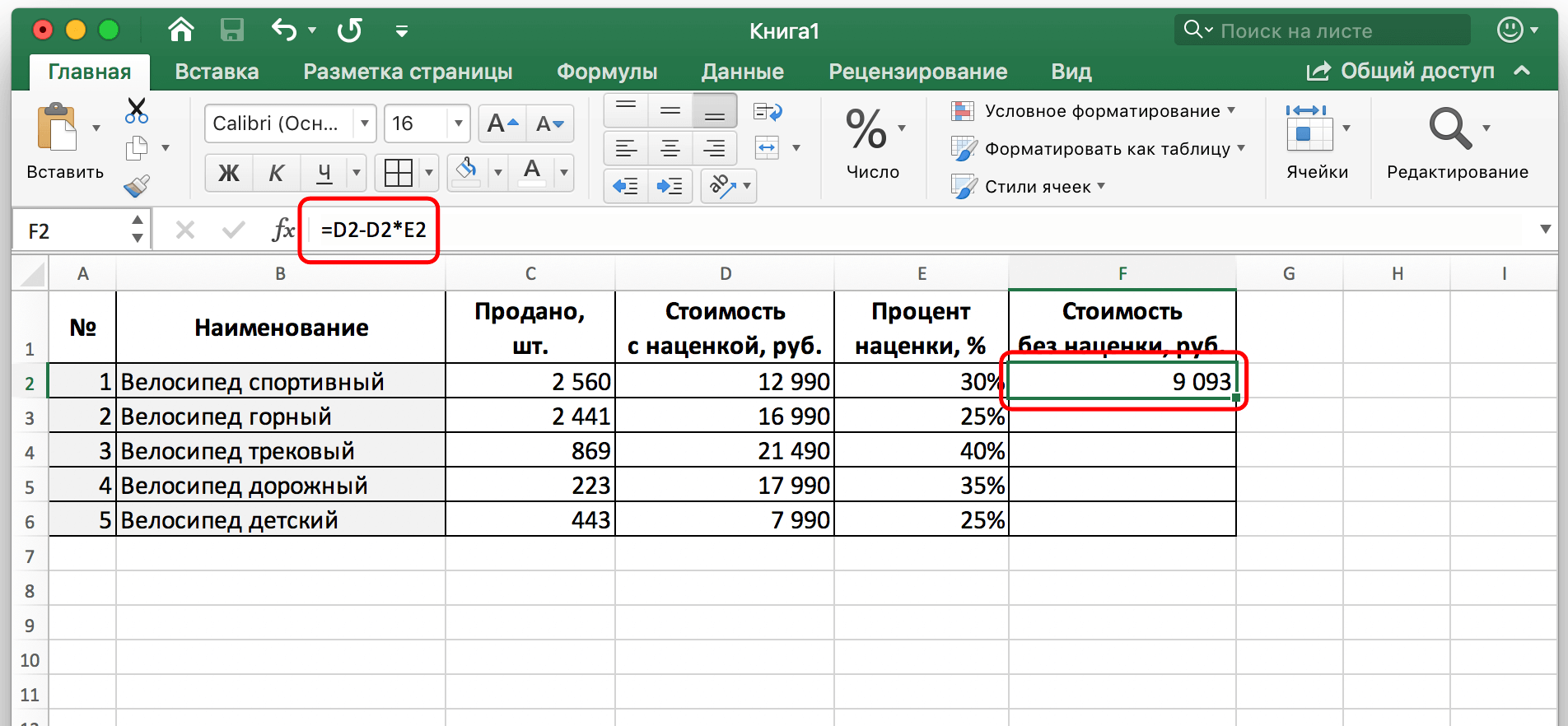
Аналогично, можно осуществить перенос формулы на другие строки, которые будут заполнены автоматически правильными значениями.
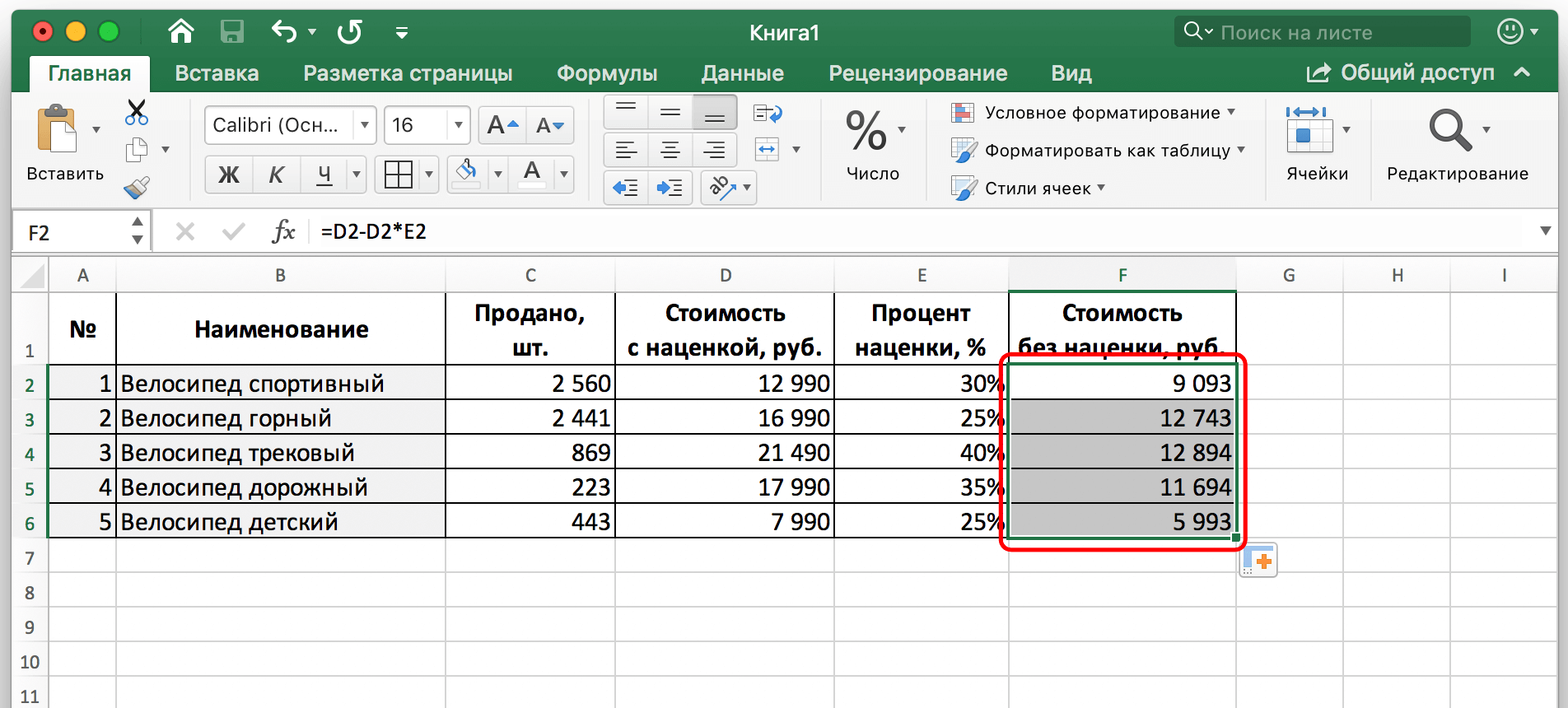
Как вычесть процент от числа в Эксель
Для того, чтобы убрать процент из числа, необходимо сначала вычислить, сколько будет составлять определенный процент от этого числа. И только после этого вычитать его из исходного значения. Таким образом, у нас задача на два действия. Но формула выполнения этой операции простая, и ее учат в школе: = Цифра (ячейка) – Цифра (ячейка) * Процент (%). Так, чтобы выполнить математическое выражение 56-23 от 56%, необходимо выполнить такую последовательность действий: Получить 23 процента от 56. Вычесть из 56 получившееся на первом этапе значение. Сама же формула будет выглядеть следующим образом. Чтобы ее увидеть, посмотрите на строку формулы, которая находится на этом скриншоте.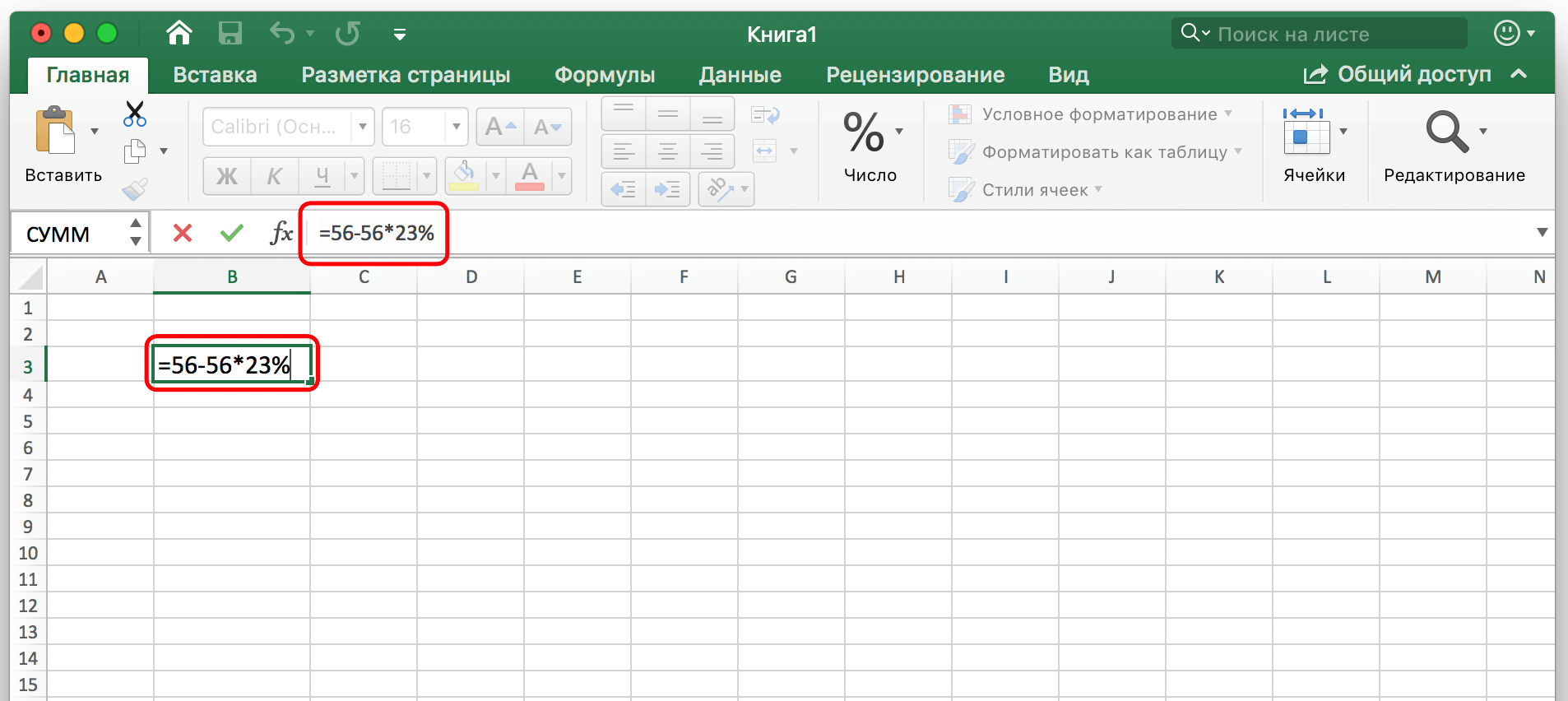
После того, как мы укажем свои показания в любую ячейку, доступную в таблице, остается только нажать клавишу ввода для того, чтобы подтвердить ввод формулы. После этого результат будет обнаружен в ячейке, которая была выбрана перед этим.
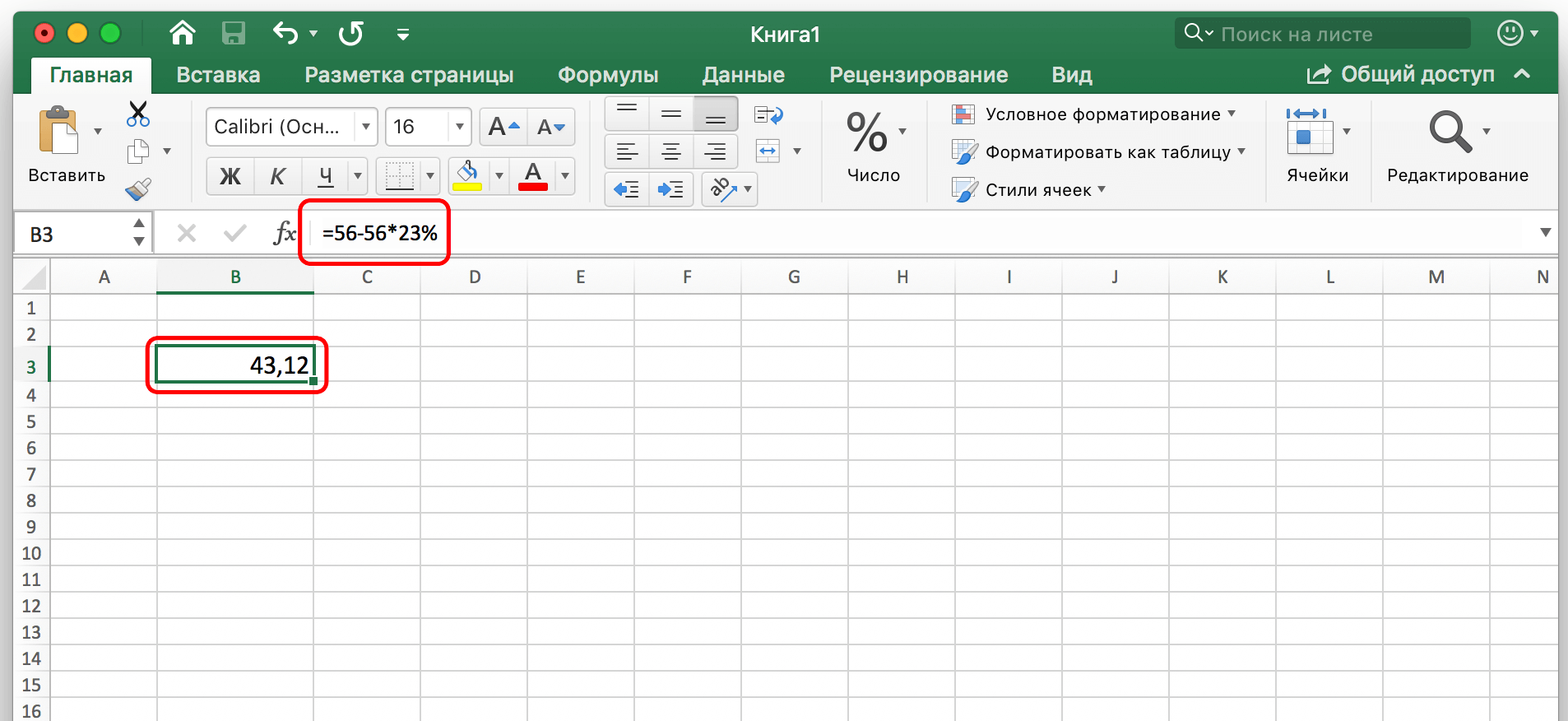
Таким образом, нет ничего сложного в том, чтобы вычесть из числа процент от него. Это классическая математическая формула, которая учится еще в средней школе. И если человек ее знает, то проблем с ее применением в Excel быть не должно. Если же так случилось, что он ее забыл, то теперь уже вспомнил.
Далее эта формула может модифицироваться не только под колонки, но и под строки, в которых содержатся определенные значения. Видим, что любой человек может справиться с этой задачей, даже если его навыки работы с ПК оставляют желать лучшего. Собственно, именно с таких простых формул и начинается мастерство. Как говорится, дорога в тысячу миль начинается с одного шага. И вы его уже совершили. Успехов в дальнейшей дороге.















